
Im folgenden werden die aufrufbaren Kommandos beschrieben, und zwar so gruppiert, wie sie im Menü zur Verfügung stehen. Abschließend gibt es eine Übersicht, welche Kommandos auch direkt mit der Tastatur (Abschnitt Tastatur-Kommandos) oder den Maustasten (Abschnitt Die Maustasten) aufgerufen werden können.
Hinweis: Alle Menüeinträge, die mit drei Punkten (einer Ellipse) enden, führen zum Aufblenden eines neuen Fensters auf dem Bildschirm, in dem die Spielerin einen Dialog führen kann, der im nachfolgenden beim jeweiligen Kommando näher erläutert ist.
Im obersten Teil des Menüs gibt es für jeden bekannten Regelsatz, der keine Streitpatience beschreibt, einen Auswahlknopf, normalerweise also Standard, Kl. Harfe, Canfield, Seehafen und Spinne. Durch sie wird bestimmt, nach welchen Regeln gerade gespielt wird.
Durch Anklicken einer Spielart kann ein neues Spiel gestartet werden. Wurde in der gerade aktuellen Patience bereits mindestens ein Zug gemacht, wird jedoch vor dem Starten des neuen Spiels zunächst zurückgefragt, ob das alte Spiel wirklich beendet werden soll.
Die Knöpfe mit den Regelarten verhalten sich wie Radioknöpfe, wird also durch Mausdruck ein Knopf aktiviert (Diamant am linken Rand wird rot), deaktiviert das die anderen Knöpfe.
Im nächsten Teil des Menüs geht es um Streitpatiencen. Im Eintrag Streit mit... wird zunächst der Name der Spielpartnerin oder das Wort Computer angezeigt, je nachdem, mit wem gerade gestritten wird.
Danach gibt es eine Liste aller bekannten Regelsätze für Streitpatiencen, am linken Rand mit einem Diamant gekennzeichnet. Normalerweise ist das nur ein Menüpunkt, nämlch Streitpatience. Mit diesen Menüpunkten kann der aktuelle Regelsatz gewechselt oder ein neues Spiel begonnen werden, genau wie im obigen Unterabschnitt Spielregeln für Einzel-Patiencen beschrieben.
Die darunter befindlichen Menüpunkte Kontakt aufnehmen..., Kontakt prüfen..., Kontakt synchronisieren... und Streitbereit dienen zur Kontaktaufnahme mit einer anderen Spielerin. Ihre genaue Funktion ist im Kapitel Streitpatience beschrieben.
Das Kommando Demo startet eine Demonstration, in der das Programm selbstständig versucht, die Patience nach den gerade eingestellten Regeln zu lösen. Bevor es eine Karte oder einen Teilstapel verschiebt, wird mit einem Pfeil angezeigt, was als nächsten passiert.
Die Zeit, die der Pfeil auf dem Bild zu sehen bleibt, kann in der Funktion Warte n s... eingestellt werden. Nach Anklicken dieses Kommandos öffnet sich ein Fenster wie in Bild Wartezeit und durch Justieren des Schiebereglers kann die Wartezeit in Zehntelsekunden eingestellt werden.

Einstellung der Wartezeit
Die Kommando Bild erneuern löscht alle Elemente der Spielfläche und baut sie neu auf. Dies kann u.a. dann nützlich sein, falls durch widrige Umstände (Programmfehler) die Spielfläche nicht den Spielzustand widerspiegelt.
Das Kommando bereitet dem Ganzen ein Ende, nicht ohne vorher noch nachzufragen, ob das derzeitige Spiel wirklich beendet werden soll.
Das Kommando Speichern... schreibt den derzeitigen Spielzustand in eine Datei, mit deren Hilfe das Kommando Laden... ihn wieder restaurieren kann.
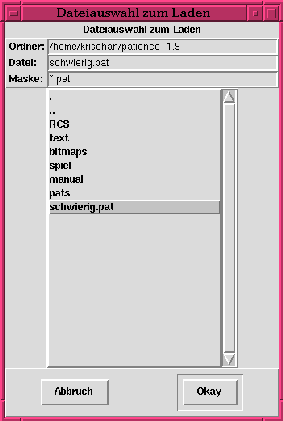
Dialog zur Dateiauswahl
Beide Kommandos öffnen ein Fenster wie in Bild Dateiauswahl abgebildet, mit dem die Spielerin den externen Namen der Datei auswählen kann.
Unter der überschrift, die klarmachen soll, wofür die auszusuchende Datei benötigt wird, befinden sich die drei Einträge Ordner, Datei und Maske.
Als Ordner wird die aktuelle Directory angezeigt, deren Inhalt in der großen Fläche in der Mitte des Fensters, ab jetzt Auswahlkasten genannt, angezeigt wird.
Der Eintrag Datei enthält den zuletzt mittels einfachen Mausklick im Auswahlkasten ausgesuchten Dateinamen. Er wird vom Programm mehr oder weniger sinnvoll vorgegeben; bei mehrmaligen Aufruf des Dialogs enthält er den zuletzt ausgesuchten Dateinamen.
Der vollständige Pfadname einer Datei besteht aus dem an den angezeigten Ordner angehängten Dateinamen. In Bild Dateiauswahl wurde also gerade der Pfadname /home/krischan/schwierig.pat ausgewählt.
Mit dem Eintrag Maske kann bestimmt werden, welche Dateien im Auswahlkasten angezeigt werden sollen, nämlich nur solche, deren Dateiname zu der Eingabe in diesem Feld paßt. Die zwei Zeichen mit Sonderbedeutung sind das Fragezeichen ?, das für genau ein beliebiges Zeichen steht, und der Stern *, der beliebig viele beliebige Zeichen symbolisiert. Die Maske *.pat in Bild Dateiauswahl steht also für alle Dateinamen mit .pat am Ende.
Im Auswahlkasten werden von oben alphabetisch sortiert zuerst alle Directories, dann ebenfalls alphabetisch sortiert alle normalen Dateien angezeigt. Die im Kopf angegebene Maske gilt nur für normale Dateien, Directories werden immer angezeigt, auch wenn ihr Name nicht zur Maske paßt. Im Bild gibt es nach einer Menge von Directories nur eine Datei, die zu der Maske paßt, nämlich die ausgesuchte Datei schwierig.pat.
Falls sich in der aktuellen Directory mehr Unterdirectories und Dateien befinden, als im Auswahlkasten dargestellt werden können, kann mit Hilfe des am rechten Rand befindlichen Scrollbalkens im Auswahlkasten geblättert werden.
Das Anklicken des Namens einer normalen Datei führt, wie bereits erwähnt, zu der Übernahme des Dateinamens in den Eintrag Datei; das Anklicken eines Directorynamens führt dazu, daß der Eintrag Ordner entsprechend modifiziert wird, und im Auswahlkasten alle Dateien angezeigt werden, die sich in der ausgewählten Directory befinden.
Die ersten Einträge im Auswahlkasten sind immer der Punkt . für die aktuelle Directory und der Doppelpunkt .. für die übergeordnete Directory. Ein Anklicken der aktuellen Directory ist dann sinnvoll, wenn die Maske geändert wurde, da dann der Inhalt des Auswahlkastens neu ermittelt wird.
Falls eine Datei nicht im Auswahlkasten erscheint, weil sie durch das aufgerufene Kommando erst neu angelegt werden soll, kann der Name auch direkt im Eintrag Datei eingegeben werden. Das geht natürlich nur für Kommandos wie Schreiben..., und macht daher für das im Bild Dateiauswahl angegebene Kommando Laden... nicht soviel Sinn...
Durch Auswahl des unten rechts befindlichen Knopfes Okay wird der aktuelle Pfadname bestätigt und der Dialog positiv beendet, durch Auswahl von Abbruch wird der Dialog negativ beendet. Ein Doppelklick auf einen Namen im Auswahlkasten ist wie ein einfaches Klicken auf den Namen und ein anschließendes Betätigen des Okay-Knopfes.
Das Kommando eröffnet ein Fenster (wie Bild Bestenliste), in dem die besten Spiele gemäß den gerade aktuellen Regeln angezeigt werden.
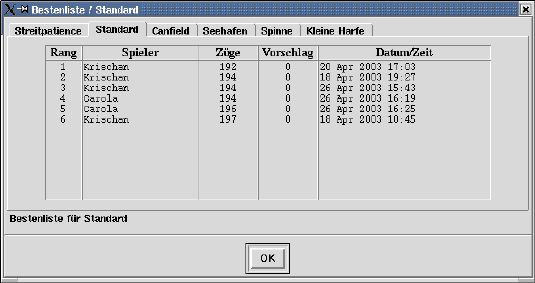
Bestenliste
Die Anzeige enthält den Rang, den Namen der Spielerin, die Anzahl der benötigten Züge und der angeforderten Vorschläge sowie das Datum, an dem die Rekordleistung vollbracht wurde. Pro Spielerin werden nur die 4 besten Spiele pro Regelsatz gespeichert. Bei Streitpatiencen gibt es statt Anzahl der Züge und Vorschläge die Anzahl der beim Gegner verbliebenen Karten als Bewertungsgrundlage.
Das Kommando eröffnet ein Fenster, mit dem der Regeleditor die zum aktuellen Spiel gehörigen Regeln anzeigt. Sie können von der Spielerin geändert, angewendet und gespeichert werden. Die Benutzung des Regeleditors ist in Kapitel Der Regeleditor beschrieben.
Am unteren Ende des Menüs Datei gibt es Auswahlmöglichkeiten für alle dem Programm bekannten Sprachen (z.Z. sind das deutsch und englisch). Nach Auswahl einer Sprache wird das Menü neu aufgebaut und ab sofort kommen alle Dialogkästen in der gewünschten Sprache. Auf die Anzeige der Hilfetexte und die Dialoge zur Einstellung der Wartezeit oder Kontaktaufnahme wirkt die Umstellung erst beim nächsten Neuaufbau des entsprechenden Fensters.
Das Menü ist eine Sammlung von Kommandos, die der Spielerin das Leben leichter machen und die als Unterstützung zum leichteren Lösen der Patience gedacht sind.
Das Kommando Vorschlag zeigt eine mögliche Verschiebung durch einen Pfeil an (siehe Referenz Regeln/Vorschlag).
Bei der Ermittlung des Vorschlags arbeitet das Programm die Reihe aller möglichen Züge ab, bewertet sie und zeigt schließlich den Zug an, den es für den momentan günstigsten hält. Bei nochmaligen Aufruf des Kommandos Vorschlag wird der nächst schlechtere Zug angezeigt. Falls kein Zug mehr möglich ist, wird die Glocke des Rechners geschlagen.
Jeder Aufruf des Kommandos wird registriert und mitgezählt, so daß die Spielerin im Glückwunschdialog für eine gelöste Patience die Anzahl der gegebenen Vorschläge mitgeteilt bekommt.
Für alle Stapel und (falls existent) den Talon und Strafstapel sowie die Arbeitsstapel überprüft das Kommando Ablegen, ob die oberste Karte auf einen Stock gelegt werden kann. Wenn ja, wird das Ablegen automatisch vom Programm ausgeführt. Dies geschieht solange, bis keine Karte mehr in Richtung Stock bewegt werden kann.
Besonders sinnvoll ist ein Aufruf des Kommandos, wenn bereits klar ist, daß die Patience aufgeht und nur noch in mühevoller Kleinarbeit alle Karten auf die Stöcke speditiert werden müssen.
Es gibt mehrere Kommandos, mit denen bereits vollzogenen Spielzüge rückgängig gemacht werden können. Alle arbeiten auf die gleiche Weise und unterscheiden sich nur darin, wieviele Züge zurückgesetzt werden.
Das Kommando Zug zurück macht - der Name legt es nahe - den zuletzt ausgeführten Spielzug rückgängig. Es wird auch der interne Zähler, wieviele Spielzüge bereits betätigt wurden, verkleinert, so daß die Spielerin relativ unbekümmert eine mögliche Strategie ausprobieren und, falls sie nicht aufgeht, wieder auf einen vorherigen Spielstand aufsetzen kann.
Das Kommando zum Anfang macht nacheinander alle Spielzüge rückgängig, bis es am Ausgangspunkt des Spiels angekommen ist. Dies geschieht Zug für Zug, und das Kommando bricht ab, wenn die Spielerin eine Taste betätigt. Auf diese Weise kann bequem bis zu einer weiter zurückliegenden Spielsituation gegangen werden.
Das Kommando Merken merkt sich den derzeitigen Spielstand. Wenn seit dem Merken mindestens ein Zug gespielt wurde, kann mit Zur Marke auf diesen Spielstand zurückgegangen werden. Auch hier bricht das Kommando wieder ab, wenn eine Taste betätigt wird.
Das Kommando Verändern verwaltet die Lizenz zum Mogeln. Wenn der Eintrag aktiv ist (das Quadrat im Menüeintrag ist rot), kann eine einzelne Karte auf jeden beliebigen Stapel abgelegt werden, ohne daß das Programm die Einhaltung der Spielregeln überprüft.
Jede regelwidrige Aktion wird registriert und mitgezählt, so daß die Spielerin im Glückwunschdialog für eine gelöste Patience die Anzahl ihrer Regelverstöße mitgeteilt bekommt.
Falls kein Talon existiert, wird durch das Kommando Geben pro Stapel eine Karte von der Hand genommen und offen auf den Stapel gelegt. Falls ein Talon existiert, wird die hierfür vorgesehenen Anzahl (meistens 3) von der Hand genommen und auf den Talon gelegt, so daß nur der Wert der obersten umgedrehten Karte zu erkennen ist. Das Kommando kann auch durch Klicken der linken (oder rechten) Maustaste auf die Hand aufgerufen werden.
Dem darunter befindlichen Eintrag kann entnommen werden, wieviele Karten sich noch auf der Hand befinden.
Die Darstellung der Karten geschieht durch Anzeigen von Bitmaps, also einfarbiger Graphik. Es stehen mehrere Bitmapsätze zur Auswahl. Neben dem Standardsatz Normal existiert noch ein Satz Schwarz-Weiß mit einer blasseren Darstellung der Herz- und Karokarten. Eine Vergrößerung des Standardsatzes ist Groß.
Außerdem werden noch weitere frei kopierbare Kartensätze mit ausgeliefert, die nach ihren Herstellern benannt sind: Traub, Sager und Goyette.
Wird die Patience von einem wish der Version 4 interpretiert, so können auch mehrfarbige Bilder oder Photos im Gif- oder PPM-Format angezeigt werden. Zur Auslieferung gehört ein Kartensatz Bunt im Gif-Format.
Hier kann abhängig von der Geduld der Spielerin das folgende eingestellt werden.
Der erste Eintrag Erstellt von... blättert ein Fenster auf, das auf der Titelseite dieses Papiers zu bewundern ist. Wer das Fenster genug studiert hat, kann den Okay Button mit der Maustaste anklicken oder die Returntaste drücken, um zum normalen Spiel zurückzukehren.
Zwischen den beiden Trennlininen befinden sich eine Reihe von Menüeinträgen, die das jeweilige Kapitel dieses Handbuchs in einem extra Fenster am Bildschirm anzeigen. Das Fenster kann durch Betätigung des Okay-Knopfes am unteren Rand geschlossen werden; die Patience kann jedoch auch mit geöffnetem Hilfetextfenster weiter gespielt werden.
Mit dem unteren Schalter Mit Netscape kann bestimmt werden, ob die Anzeige der Hilfetexte durch das Programm netscape erfolgen soll, falls es gerade auf dem aktuellen Display läuft. Es ist empfehlenswert, netscape zur Anzeige zu nutzen, da dieses Programm die Seiten schneller aufbaut und mehr Möglichkeiten der Navigation bietet. Falls jedoch netscape nicht zur Verfügung steht, ist es ratsam, den Schalter auszustellen, da ansonsten bei jedem Anzeigen eines Hilfetextes versucht wird, netscape aufzurufen.
Die wichtigsten Kommandos lassen sich auch direkt von der Tastatur aus aufrufen. Die Tabelle Tastatur-Kommandos enthält eine Aufstellung der Tasten und der ihnen zugeordneten (weiter oben bereits beschriebenen) Kommandos.
Neben den Befehlen, die mit Hilfe des Menüs aufgerufen werden können, gibt es auch noch die Möglichkeit, mit der Maus den Mauszeiger auf bestimmte Bereiche der Spielfläche zu bringen und dort die linke oder rechte Maustaste zu betätigen.
Das Repertoire der Reaktionen umfaßt das Ablegen der obersten Karte auf den Stock und das Verschieben des oben liegenden Teilstapels (oder der oben liegenden Einzelkarte) auf einen anderen Stapel. Wird durch die Aktion eine verdeckte Karte frei, wird sie auch noch gleich umgedreht.
Im Grunde ist die rechte Maustaste eine bequeme Möglichkeit, den Computer dazu zu bringen, das zu tun, was die Spielerin mit der linken Maustaste in einem Vielfachen der Zeit selbst tun könnte...